

作者:Vernon Roderick, 最近更新:September 22, 2019
您的iPhone上是否有長條短信? 然後,我們得到了你! 我們已經採用了多種方法從iPhone中提取文本討論並將其保存在您的計算機上。 通過使用iTunes將iPhone的數據備份到Mac,您將輕而易舉地完成此過程。
備份手機意味著您還需要花很多精力。 此外,專用的第三方工具可以避免勞動密集型方法 傳送文字訊息 從iPhone到電腦 點擊幾下。 他們自動收集MP3文件,視頻,語音郵件或其他內容。
第1部分:通過電話傳輸將短信從iPhone傳輸到計算機第2部分:使用iTunes從iPhone備份和傳輸短信第3部分:將iPhone SMS傳輸到文字處理文檔,然後從iTunes備份傳輸到手機第4部分:其他將iPhone中的短信傳輸到計算機的解決方案第4部分:最後的想法
FoneDog通過專用的免費移動數據傳輸軟件為您提供幫助 FoneDog電話轉移 至 將文本對話的寶庫從iPhone或Android保存到計算機。 該工具強大的傳輸算法使您可以保存短信並在設備之間交換其他文件。 更好的是,它具有Android數據檢索功能,可以 恢復刪除的文件 例如WhatsApp數據,聯繫人丟失和其他文件。
一鍵式將數據從iOS或Android傳輸到Windows或Mac,反之亦然,FoneDog節省了您的時間。 您可能需要將HEIC文件轉換為JPG或以HTML / CSV / TXT格式傳輸文本對話和iMessage。 FoneDog為您提供了一種多合一的工具,可通過PC管理移動數據。 它在刪除之前掃描重複的聯繫人,自定義鈴聲,轉換文件格式,並刪除多餘的內容。

擁有iTunes備份 將短信從iPhone傳輸到計算機。 使用計算機上的iTunes對iPhone進行備份時,需要先導出短信或iMessages,然後再導出它們。 請按照以下步驟完成iTunes備份:
首次備份iPhone可能會花費更長的時間,但這只是幾分鐘。 您擁有的數據越多,完成備份所需的時間就越長。 大型視頻,附件和大量照片意味著備用時鐘將在一段時間後停止計時。
人們也讀如何將數據傳輸到新iPad如何從Android圖庫中恢復已刪除的照片[2019更新]
Windows版FoneDog會從iTunes備份文件中檢索特定的文本討論,並以更常見的格式(例如純文本文件)存儲它。 您可以打開並將其另存為Microsoft Word文件。 如果您已經在Mac上使用在手機上具有相同帳戶的Messages應用程序,並且可以訪問您想要保留在其中的對話,則只需突出顯示以將其中的內容複製並粘貼到Word文件中即可。
FoneDog可以幫助您輕鬆地將iPhone SMS轉換為HTML,CSV,vCard和TXT到您的計算機中。 開始採取行動之前,您需要在iPhone上鍵入正確的密碼。
啟動FoneDog,然後使用USB電纜將iPhone插入計算機。 單擊特定的數據類型。 預覽或選擇特定文件。
點擊“導出到PC到PC”按鈕開始傳輸文件。 從選項中選擇短信以保存路徑,突出顯示文本並複制。 接下來,在MS Word中打開一個新文檔並粘貼以保存文件。
通過iTunes備份iPhone數據後,您只需單擊一下即可在設備上查看和移動SMS。 FoneDog運行起來很臭,可以將SMS備份從iTunes備份還原到手機。
在計算機上安裝並啟動FoneDog。
1。 轉到本地數據庫菜單。
2。 點擊 文件>導入短信 從iTunes備份到本地數據庫。
或者,只需右鍵單擊“本地數據庫”菜單,然後選擇“將iTunes備份中的SMS導入本地數據庫“。
從菜單中突出顯示iTunes備份,然後單擊“確認”以繼續。
選擇一個數據庫來存儲消息或創建一個新的標題和數據庫。 到目前為止,您應該已經將消息導入到iTunes備份中的數據庫文件中。
現在,通過將手機連接到計算機以將SMS從數據庫移動到iPhone來換檔。 單擊數據類型,預覽並突出顯示特定文件。 打“導出到設備”開始傳輸項目。
如果您要捕獲的內容比例很小,則屏幕快照提供了一種方便的方式來存儲iPhone文本對話。 對於iPhone X或更高版本, 按下側面按鈕 在設備右側。 選擇“量高達”按鈕,然後將其釋放。 您應該會看到一個小的“縮略圖”位於iPhone底部的屏幕截圖。 突出顯示該縮略圖以重新編輯或共享屏幕截圖。
對於早期版本,請按設備上的側面或上方按鈕。 點擊主頁按鈕 立即釋放,然後釋放側面或上部按鈕。 縮略圖屏幕快照會在設備的左下邊緣進入視圖。
FoneDog收集文本消息並以HTML,CSV或TXT格式傳輸到其他設備。 添加,刪除,重新復制,更改聯繫人姓名或地址。 短信還可以包括日期或時間。 這對於書籍輸入和準確性很方便。
成功將內容從iPhone保存到您之後,就可以繼續打印它們了。 將文本對話保存為PDF或Word。 點擊打印以訪問相關對話框。 將文件附加到電子郵件或加載到Skype上與他人共享。
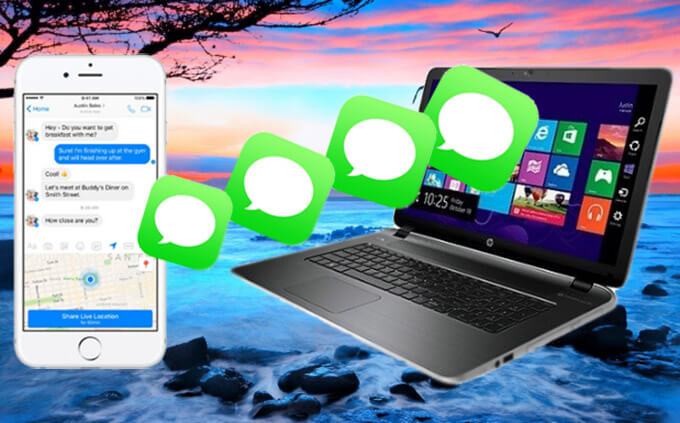
借助FoneDog的多功能武器庫,點頭和眨眼即可完成所有工作。 如果您不想進行大量的技術修補,請下載此免費且無懈可擊的程序來啟動數據傳輸,就像閃電一樣。 將iPhone備份到iTunes中將為您帶來諸多挑戰。 請事先考慮文件大小,短信量和所需的文件格式。 如果您沒有大量的文字對話,請抓取屏幕截圖輕鬆完成任務。 同時,利用FoneDog來處理視頻等海量媒體文件。 擁有諸如聯繫方式或地址之類的大量信息,輕而易舉地瀏覽內容並確定特定項目。
我們在下面的評論部分中邀請您對此主題提出疑問。 Mac鑑賞家將回答普遍感興趣的問題,並通過論壇中其他讀者的建議來灌輸見解。
發表評論
留言
熱門文章
/
有趣無聊
/
簡單難
謝謝! 這是您的選擇:
Excellent
評分: 4.8 / 5 (基於 104 個評論)